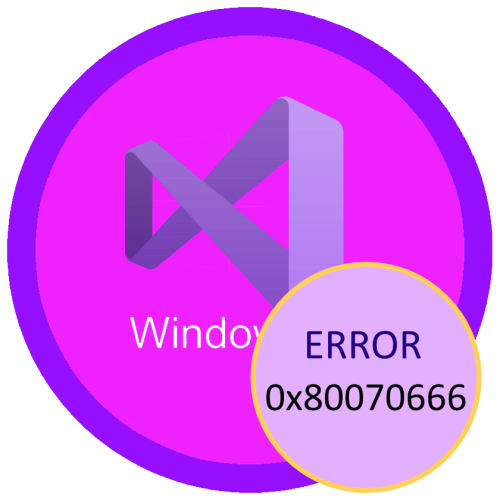Зміст
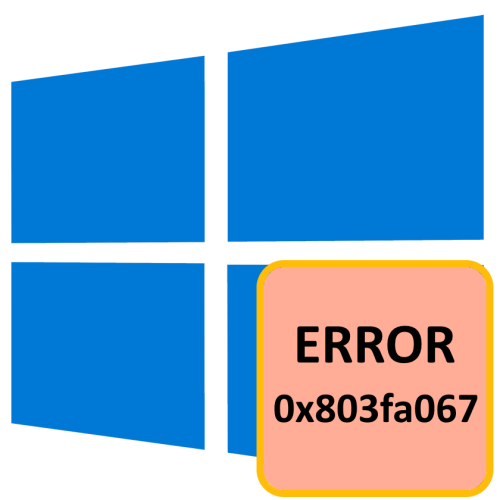
Помилка з кодом 0x803fa067 у Windows 10 виникає під час оновлення домашньої редакції Windows 10 до редакції Pro. Причини її можуть полягати в невідповідності вводиться ліцензійного ключа, тимчасової недоступності серверів Microsoft, зниженні редакції Windows, заміні апаратного обладнання, а також збоїв в роботі системи. Зіткнутися з помилкою можна і при спробі активації піратської збірки Windows 10.
Варіант 1: публічний ключ
Цей простий і дуже ефективний спосіб полягає у використанні публічного активаційного ключа VK7JG-NPHTM-C97JM-9MPGT-3V66T , при цьому активація повинна виконуватися з відключеним Інтернетом.
- Вимкніть будь-яким зручним вам способом інтернет. Можна фізично, можна програмно. Натисніть на клавіатурі Win + R
і виконайте в діалоговому віконці команду
ncpa.cpl. - У вікні " мережеві підключення» клацніть правою кнопкою миші на активному адаптері та виберіть у контекстному меню »вимкнути" . Не закривайте вікно мережевих підключень, воно ще вам стане в нагоді.
- Відкрийте додаток «Параметри» , перейдіть до розділу " оновлення та безпека» → «Активація» і натисніть посилання " Змінити ключ продукту» .
- Введіть в діалоговому віконці вказаний на початку способу публічний ключ продукту і натисніть»далі" .
- Вам буде запропоновано активувати Windows, прийміть пропозицію натисканням кнопки " активувати» .
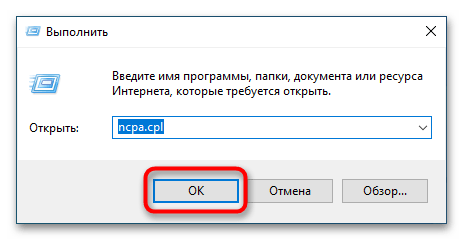
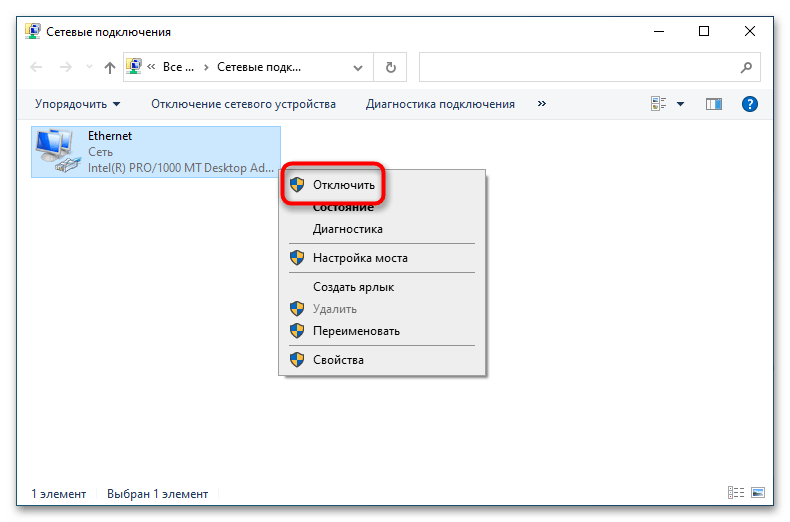
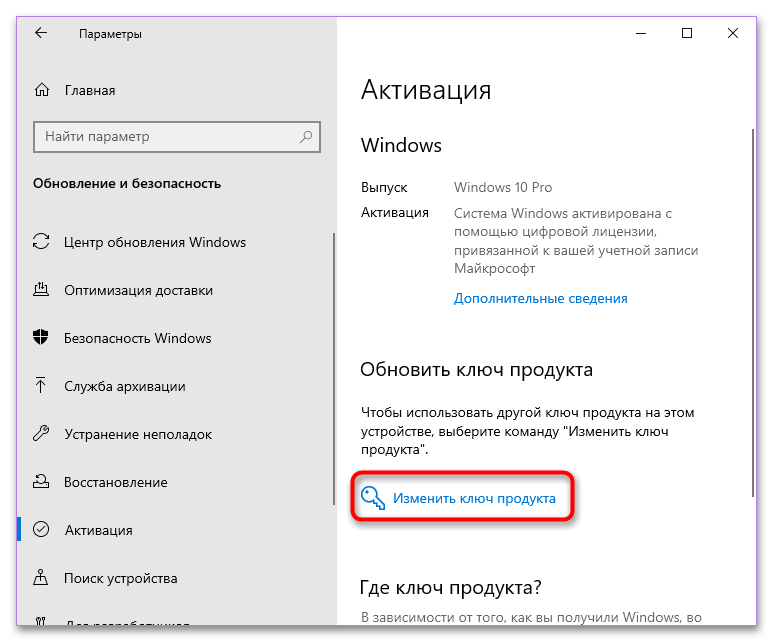
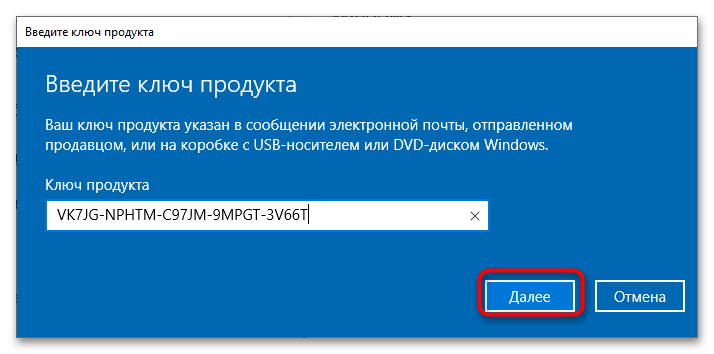
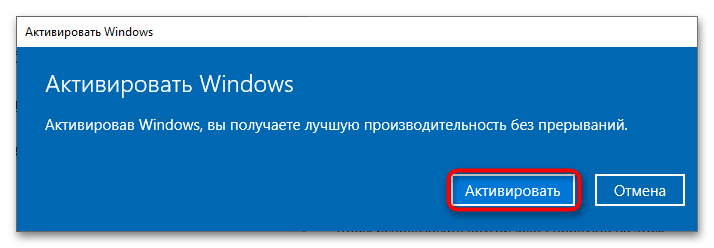
Якщо все пройде без помилок, ви отримаєте повідомлення «ця копія Windows успішно активована»
.
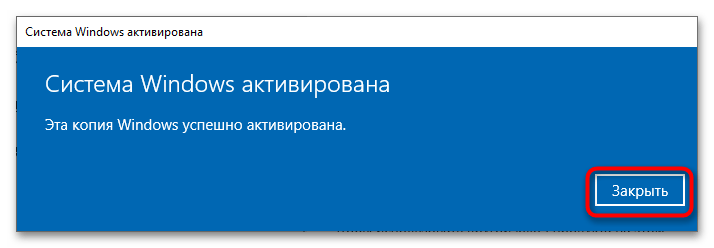
Після цього можете відновити підключення до Інтернету. Повернувшись у вікно
" мережеві підключення»
, клікніть по адаптеру правою кнопкою миші і виберіть в меню
»включити"
.
Варіант 2: Оновлення Windows
Помилка 0x803fa067 може виникнути внаслідок відсутності важливих оновлень. Це стосується перш за все тих користувачів, які відключили автоматичне оновлення.
- Якщо на комп'ютері використовувалося програмне забезпечення для відключення оновлень, відновіть змінені ним настройки.
- Відкрийте додаток»Параметри" , перейдіть до розділу " оновлення та безпека» → " оновлення Windows» і натисніть " Перевірка наявності оновлень» .
- Дочекайтеся завершення процедури отримання і установки оновлень, після чого спробуйте активувати Windows 10 повторно наявними у вас ключем.
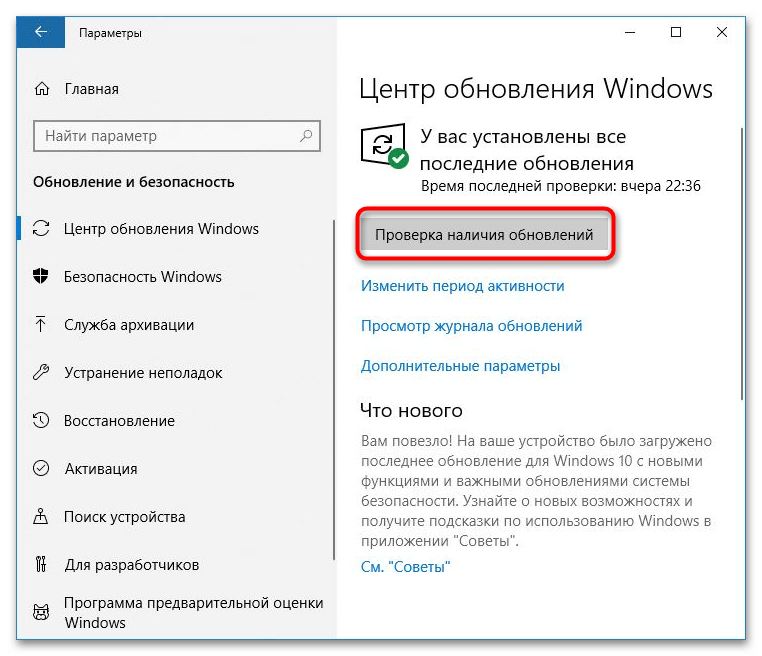
Варіант 3: засіб усунення несправностей
Використання вбудованої утиліти усунення неполадок в даному випадку є скоріше додатковим способом, проте в рамках пошуку вирішення проблеми можна спробувати задіяти і його.
- Відкривши додаток»Параметри" , перейдіть до розділу " оновлення та безпека» → " усунення несправностей» і натисніть посилання " додаткові засоби усунення несправностей» .
- Виберіть зі списку доступних модулів " програми з Магазину Windows» і запустіть інструмент натисканням відповідної кнопки.
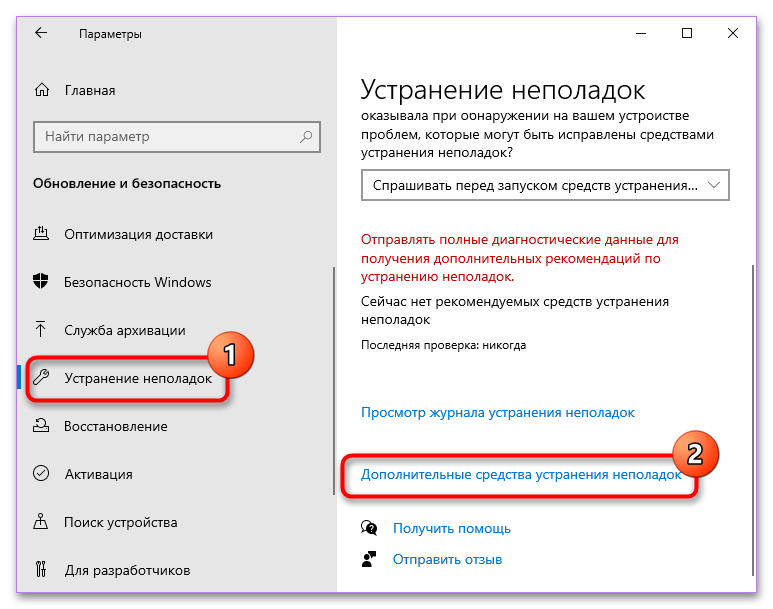
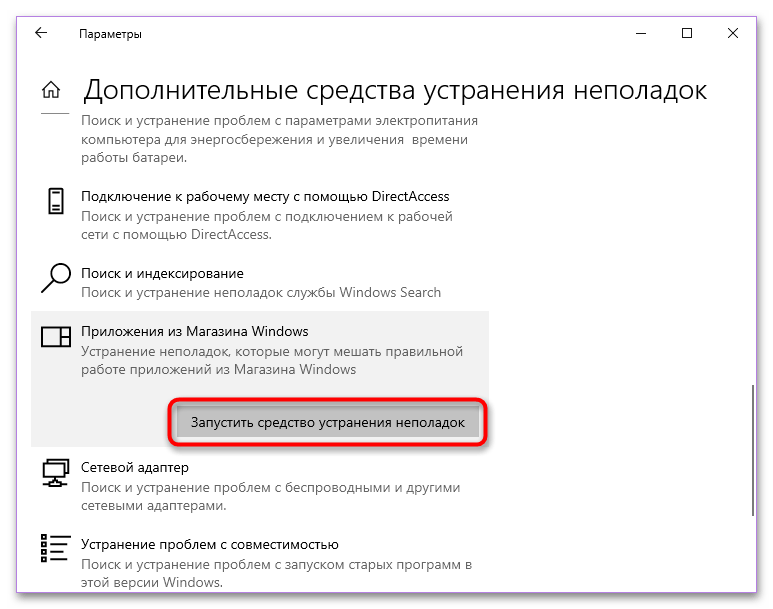
Якщо неполадки будуть виявлені, Windows 10 запропонує вам виправити їх в автоматичному режимі.
Варіант 4: Активація по телефону
Якщо усунути помилку наведеними вище способами не вдалося, ви можете активувати Windows 10 по телефону. Спосіб цей, однак, передбачає наявності у вас легального ліцензійного ключа.
- Запустіть від імені адміністратора " командний рядок» або «Windows PowerShell» .
- Введіть у вікні консолі команду
SLUI 4і натисніть клавішу Enter. - Відкриється віконце майстра, в якому вас попросять вибрати країну або Регіон. Виберіть свою країну та натисніть»далі" .
- Зв'яжіться з техпідтримкою служби Microsoft по наданому телефону і дайте відповідь на всі питання менеджера, який передасть вам необхідні для активації Windows 10 дані і проведе вас по всіх етапах.
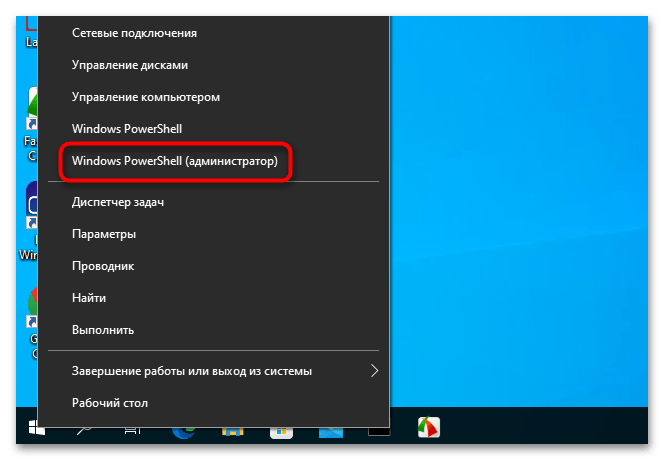
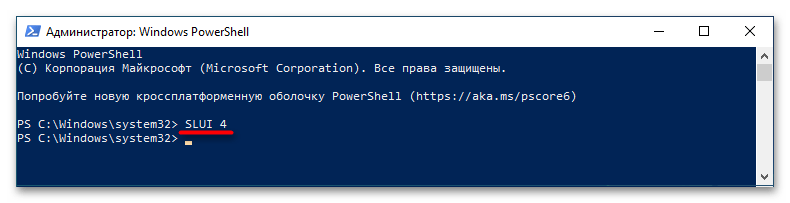
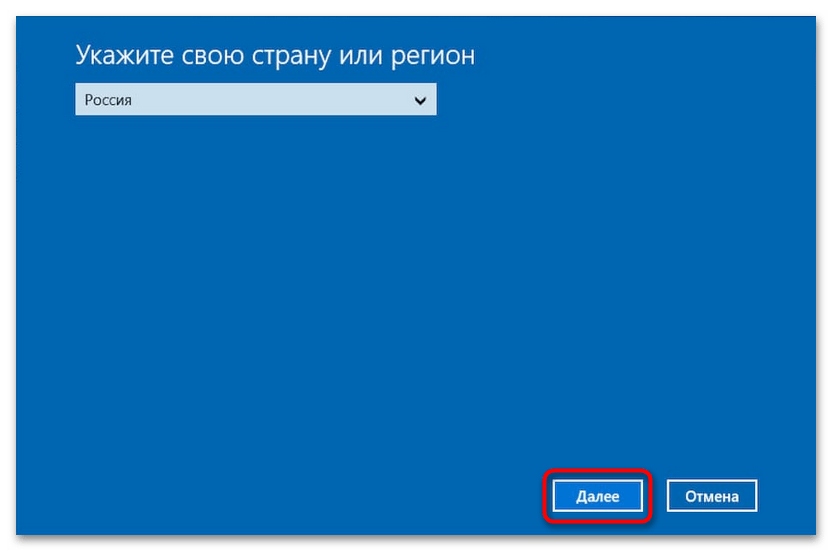
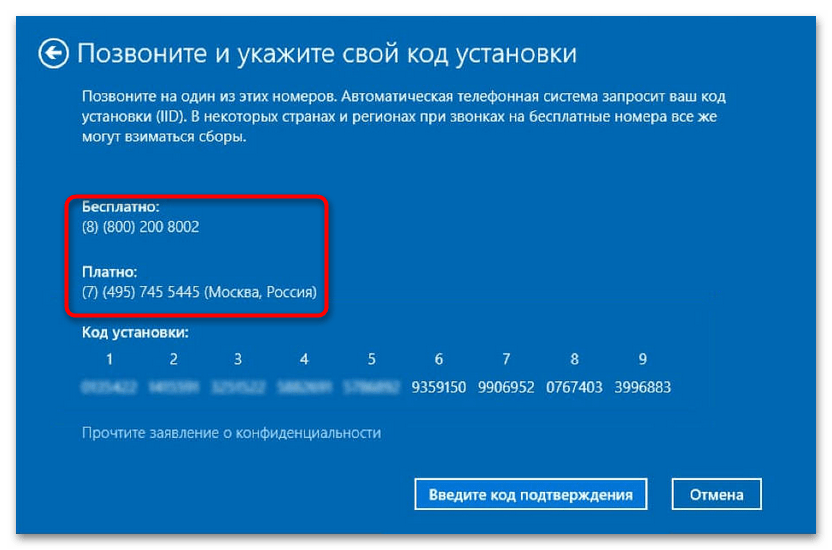
Якщо з якоїсь причини спілкування по телефону вас не влаштовує, можете скористатися вбудованим в Windows додатком " Швидка допомога»
. Ця програма є формою, в якій вам потрібно буде описати вашу проблему та вказати код встановлення, наданий вам у вікні майстра, викликаного командою
SLUI 4
. У відповідь ви отримаєте код підтвердження, який необхідно буде ввести в цьому ж вікні майстра, після чого вам буде запропоновано активувати Windows 10.